会计电算化操作步骤
- 格式:docx
- 大小:37.26 KB
- 文档页数:3
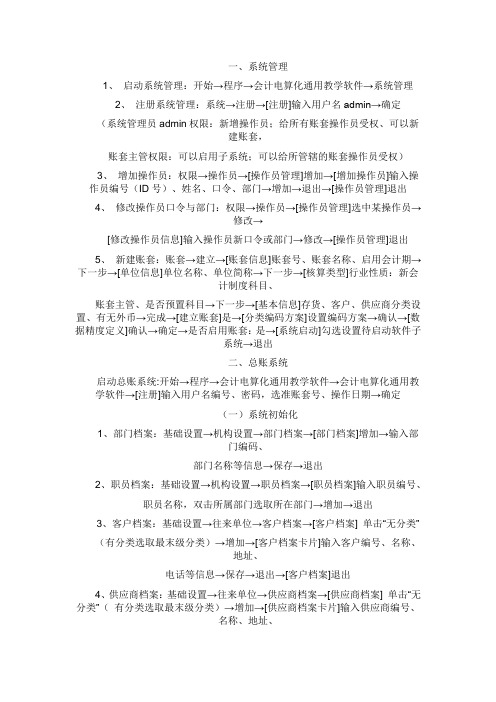
一、系统管理1、启动系统管理:开始→程序→会计电算化通用教学软件→系统管理2、注册系统管理:系统→注册→[注册]输入用户名admin→确定(系统管理员admin权限:新增操作员;给所有账套操作员受权、可以新建账套,账套主管权限:可以启用子系统;可以给所管辖的账套操作员受权)3、增加操作员:权限→操作员→[操作员管理]增加→[增加操作员]输入操作员编号(ID号)、姓名、口令、部门→增加→退出→[操作员管理]退出4、修改操作员口令与部门:权限→操作员→[操作员管理]选中某操作员→修改→[修改操作员信息]输入操作员新口令或部门→修改→[操作员管理]退出5、新建账套:账套→建立→[账套信息]账套号、账套名称、启用会计期→下一步→[单位信息]单位名称、单位简称→下一步→[核算类型]行业性质:新会计制度科目、账套主管、是否预置科目→下一步→[基本信息]存货、客户、供应商分类设置、有无外币→完成→[建立账套]是→[分类编码方案]设置编码方案→确认→[数据精度定义]确认→确定→是否启用账套:是→[系统启动]勾选设置待启动软件子系统→退出二、总账系统启动总账系统:开始→程序→会计电算化通用教学软件→会计电算化通用教学软件→[注册]输入用户名编号、密码,选准账套号、操作日期→确定(一)系统初始化1、部门档案:基础设置→机构设置→部门档案→[部门档案]增加→输入部门编码、部门名称等信息→保存→退出2、职员档案:基础设置→机构设置→职员档案→[职员档案]输入职员编号、职员名称,双击所属部门选取所在部门→增加→退出3、客户档案:基础设置→往来单位→客户档案→[客户档案] 单击“无分类”(有分类选取最末级分类)→增加→[客户档案卡片]输入客户编号、名称、地址、电话等信息→保存→退出→[客户档案]退出4、供应商档案:基础设置→往来单位→供应商档案→[供应商档案] 单击“无分类”(有分类选取最末级分类)→增加→[供应商档案卡片]输入供应商编号、名称、地址、电话等信息→保存→退出→[供应商档案]退出5、结算方式:基础设置→收付结算→结算方式→[结算方式]输入结算方式编码、名称→保存→退出6、外币种类(1)增加外币种类:基础设置→财务→外币种类→[外币设置]在左下方输入币符、币名→增加→退出(2)设置外币汇率:基础设置→财务→外币种类→[外币设置]在左窗口选取某外币→在右窗口输入汇率→退出7、凭证类别:基础设置→财务→凭证类别→[凭证类别预置]选取某分类方式,如收款凭证、付款凭证、转账凭证→确定→[凭证类别]进行限制设置(收款凭证:双击限制类型,选“借方必有”,限制科目“1001,1002”;付款凭证:双击限制类型,选“贷方必有”,限制科目“1001,1002”;转账凭证:双击限制类型,选“凭证必无”,限制科目“1001,1002”→退出8、会计科目:基础设置→财务→会计科目(1)增加会计科目:[会计科目]增加→[会计科目_新增]输入科目编码、名称、科目类型,设置辅助核算等信息→确定(2)修改会计科目:[会计科目]选中某科目→修改→[会计科目_修改]修改→设置科目内容→确定→返回(3)指定会计科目:[会计科目]编辑→指定会计科目→[指定科目]现金总账科目→单击“1001现金”→单击“>”→银行存款总账科目→单击“1002银行存款”→单击“>”→确认→退出9、输入期初余额:总账→设置→期初余额→[期初余额录入]输入余额→回车确认(直到做完)→试算→确认(二)日常操作1、填制凭证:总账→凭证→填制凭证→[填制凭证]增加→填写凭证内容→保存2、审核凭证:文件→重新注册→输入新操作员编号与密码→确定总账→凭证→审核凭证→[审核凭证]确定→选取凭证→确定→审核(或用审核→成批审核)→退出3、记账:总账→凭证→记账→[记账]下一步→下一步→记账→确定4、结账:总账→期未→结账三、UFO报表启动UFO报表(选启动总账系统,再单击“财务报表”)点击左下角“数据”进入“格式”状态1、表尺寸:格式→表尺寸→[表尺寸]输入行列数值→确定2、行高:选取行→格式→行高→[行高]输入行高→确认3、列宽:选取列→格式→列宽→[列宽]输入列宽→确认4、区城画线:选择区域→格式→区域画线→[区域画线]网线→确认5、组合单元(合并单元格):选择区域→格式→组合单元→[组合单元]选择组合方式(如整体组合)6、设置单元格公式:选取公式单元格→数据→编辑公式→单元公式→[定义公式]“=”后输入计算公式→确认7、设置关键字(可反复设置多个关键字)点击选择单元格→数据→关键字→设置→[设置关键字]点选所需关键字(如单位名称)→确定8、关键字偏移:数据→关键字→偏移→[定义关键字偏移]设置各关键字偏移值→确定9、账套初始:数据→账套初始(账套号和会计年度)10、录入关键字:(点击左下角“格式”进入“数据”状态)数据→关键字→录入→[录入关键字]输入各关键字→确认四、工资系统A、引入“工资实验账套”备份数据启动“系统管理”→ [系统管理]系统→注册→[注册]输入用户名admin→确定→[系统管理]账套→引入→选取“D:\会计\教材附录一配套试验备份账套数据\工资实验账套\ UF2KAct.Lst”→打开→是→确定B、以账套主管身份启动会计电算化通和教学软件开始→程序→会计电算化通用教学软件→会计电算化通用教学软件→[注册]输入用户名编号、密码,选准账套号、操作日期→确定1、建立工资账套[会计电算化通用教学软件]单击“工资”→[建立工资套_参数设置]工资类别个数:多个,币别设置→下一步→扣税设置→下一步→扣零设置→下一步→人员编码设置→完成→确定→取消2、人员类别设置工资→设置→人员类别设置→[类别设置]“类别”框中输入类别名称(如经理人员)→增加→返回3、工资项目设置工资→设置→工资项目设置→[工资项目设置]增加→单击“名称参照”下拉列表框中选取工资项目或直接在工资项目名称中输入→设置“类型”→设置“长度”与“小数”位→设置“增减项”→增加其他项→确认→确定4、银行名称设置工资→设置→银行名称设置→[银行名称设置]增加→输入银行名称→删除其他无效银行→返回5、新建工资类别工资→工资类别→新建工资类别→[新建工资类别]输入类别名称→下一步→√(部门)→完成→是→再建第二个(先关闭当前工资类别)6、人员档案(先打开某工资类别:工资→工资类别→打开工资类别→点击某工资类别名→确认)工资→设置→人员档案→工具栏(增加)→输入人员信息→确认(反复输入完)→X→退出7、某工资类别中“工资项目设置” (先打开某工资类别)工资→设置→工资项目设置→[工资项目设置]增加→单击“名称参照”下拉列表框中选取工资项目→移动调整顺序→确认8、某工资类别中“公式设置” (先打开某工资类别,并且已设置人员档案)工资→设置→工资项目设置→[工资项目设置]公式设置→增加→选择→选择工资项目(如请假天数)→公式定义输入→公式确认→确定9、工资数据输入工资→业务处理→工资变动(1)基本工资数据录入:[工资变动]输入数据(2)工资调整:(如将“经理人员”的“奖励工资”增加200元[工资变动] 工具栏数据替换钮→[数据替换]按如下设置→确认→是(3)数据计算与汇总:工资变动→工具栏重新计算→工具栏汇总→工具栏退出10、个人所得税计算工资→业务处理→扣缴所得税→确认→[个人所得税]工具栏“税率表”或右键菜单:税率表定义)→[税率表]修改纳税基数(如基数:1600,附加费用2800)→确认→是→工具栏退出11、工资分摊工资→业务处理→工资分摊(1)工资分摊设置:[工资分摊]工资分摊设置→[工资分摊设置]增加→[分摊计提比例]输入计提类型名称(如应付福利费14%)→下一步→[分摊构成设置]设置人员类型,点部门名称并勾选相关部门,设置借贷科目→完成→(继续输入其他分摊类型)→返回(2)工资分摊费用:[分摊工资] √选计提费用所有类型→√选择部门→√明细到工资项目→确定→[如:计提福利费一览表]√合并科目相同、辅助项相同的分录→批制(或制单)→选择转帐凭证→保存→下张(反复保存所有凭证)→退出→退出12、月末结账工资→业务处理→月末处理→确认→是→是→选取清零项目→确认→确定五、固定资产核算A、引入“固定资产实验账套”备份数据启动“系统管理”→ [系统管理]系统→注册→[注册]输入用户名adm in→确定→[系统管理]账套→引入→选取“D:\会计\教材附录一配套试验备份账套数据\固定资产实验账套\ UF2KAct.Lst”→打开→是→确定B、以账套主管身份启动会计电算化通和教学软件开始→程序→会计电算化通用教学软件→会计电算化通用教学软件→[注册]输入用户名编号、密码,选准账套号、操作日期→确定1、建立固定资产账套:[通用教学软件]固定资产→是→√我同意→下一步→两√→下一步→设置编码长度与编码方式、序号长度→下一步→两√,并设置对账科目→下一步→完成→是→确定2、资产类别设置:固定资产→设置→资产类别→[类别编码表]单张视图→增加→输入(类别名称、残值率、计提属性、折旧方法、卡片样式)→保存(反复增加类别,增加子类:取消→是→在左边选取某父类)→取消→是→退出3、部门对应折旧科目:固定资产→设置→部门对应折旧科目→[部门编码表]左边选取某部门→修改→输入对应折旧费用科目→保存→退出4、增减方式(设置增减方式对应折旧科目):固定资产→设置→增减方式→[增减方式]左边选取某增减方式→修改→输入对应科目→保存→退出5、输入期初固定资产卡片:固定资产→卡片→录入原始卡片→[资产类别参照]选择设备某分类→确认→输入(固定资产名称、部门名称、增加方式、使用状况、开始使用日期、原值、累计折旧、可使用年限)→保存→确定→退出→否日常处理1、资产增加:固定资产→卡片→资产增加→[资产类别参照]选择设备某分类→确认→输入(固定资产名称、使用部门、增加方式、使用状况、原值、可使用年限、开始使用日期)→保存→退出→否2、生成凭证:固定资产→处理→批量制单→[批量制单]全选→制单设置→√合并(科目及辅助项相同的分录)→设置“固定资产1501”科目及对方科目→制单→选择凭证类型,输入凭证摘要→保存→退出→退出3、资产变动:固定资产→卡片→ 变动单→原值增加→[固定资产变动单]点击“卡片编号”选取某资产,设置变动增加金额及变动原因→保存→退出(生成凭证)4、部门转移:固定资产→卡片→ 变动单→部门转移→[固定资产变动单]点击“卡片编号”选取某资产,设置变动后部门及变动原因→保存→退出5、计提折旧:固定资产→处理→计提本月折旧→是→是→退出→退出→确定生成折旧费用分配凭证: 固定资产→处理→→折旧分配表→[折旧分配表]凭证→选择转账凭证类型→保存6、资产减少:(在计提折旧后减少):固定资产→卡片→资产减少→选择卡片编号→增加→[资产减少]选择减少方式→确定→确定7、对账和月末结帐六、应收应付核算1、引入应收应付实验账套(系统管理):admin→系统管理→引入应收应付实验账套2、填制与审核凭证(总账):主管身份进入→通用教学软件→填制凭证→文件→重新注册→更换操作员→审核→记账3、输出往来账余额表:往来→账簿→客户余额表→[客户余额表]选取某客户→确定→退出4、输出往来账明细表:往来→账簿→客户往来明细账→[客户往来明细账]选取某客户→确定→退出5、往来勾对:往来→账簿→往来管理→客户往来两清→[客户往来两清]设置两清条件→确定→自动6、往来账龄分析:往来→账簿→往来管理→客户往来账龄分析→输入查询科目与截止日期→√(按所有往来明细分析)→确定7、打印往来催款单:往来→账簿→往来管理→客户往来催款单→[客户往来催款单]输入查询条件→确定。
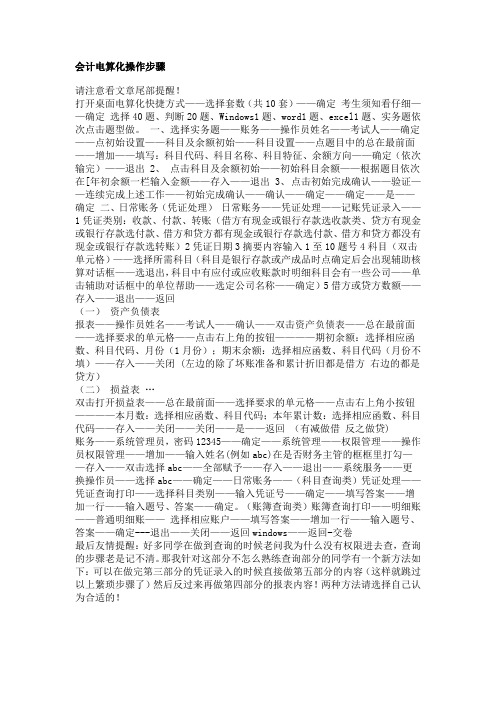
会计电算化操作步骤请注意看文章尾部提醒!打开桌面电算化快捷方式——选择套数(共10套)——确定考生须知看仔细——确定选择40题、判断20题、Windows1题、word1题、excel1题、实务题依次点击题型做。
一、选择实务题——账务——操作员姓名——考试人——确定——点初始设置——科目及余额初始——科目设置——点题目中的总在最前面——增加——填写:科目代码、科目名称、科目特征、余额方向——确定(依次输完)——退出 2、点击科目及余额初始——初始科目余额——根据题目依次在[年初余额一栏输入金额——存入——退出 3、点击初始完成确认——验证——连续完成上述工作——初始完成确认——确认——确定——确定——是——确定二、日常账务(凭证处理)日常账务——凭证处理——记账凭证录入——1凭证类别:收款、付款、转账(借方有现金或银行存款选收款类、贷方有现金或银行存款选付款、借方和贷方都有现金或银行存款选付款、借方和贷方都没有现金或银行存款选转账)2凭证日期3摘要内容输入1至10题号4科目(双击单元格)——选择所需科目(科目是银行存款或产成品时点确定后会出现辅助核算对话框——选退出,科目中有应付或应收账款时明细科目会有一些公司——单击辅助对话框中的单位帮助——选定公司名称——确定)5借方或贷方数额——存入——退出——返回(一)资产负债表报表——操作员姓名——考试人——确认——双击资产负债表——总在最前面——选择要求的单元格——点击右上角的按钮————期初余额:选择相应函数、科目代码、月份(1月份);期末余额:选择相应函数、科目代码(月份不填)——存入——关闭 (左边的除了坏账准备和累计折旧都是借方右边的都是贷方)(二)损益表…双击打开损益表——总在最前面——选择要求的单元格——点击右上角小按钮————本月数:选择相应函数、科目代码;本年累计数:选择相应函数、科目代码——存入——关闭——关闭——是——返回(有减做借反之做贷)账务——系统管理员,密码12345——确定——系统管理——权限管理——操作员权限管理——增加——输入姓名(例如abc)在是否财务主管的框框里打勾——存入——双击选择abc——全部赋予——存入——退出——系统服务——更换操作员——选择abc——确定——日常账务——(科目查询类)凭证处理——凭证查询打印——选择科目类别——输入凭证号——确定——填写答案——增加一行——输入题号、答案——确定。

《会计电算化》实务操作步骤会计电算化是指运用电子计算机和相关设备进行会计信息的处理、存储、传递和输出的一种会计工作方式。
下面是会计电算化的实务操作步骤及相关要点,供参考:一、系统构建准备阶段1.确定会计信息系统的需求,包括会计处理、报表制作、内部控制等方面的需求。
2.选择适合企业的会计软件,比较不同软件的功能、适用性、性能、稳定性等方面。
3.编制会计电算化实施方案,明确实施目标、时间表、责任人等内容。
二、系统实施阶段1.系统安装:将会计软件安装在适当的电子设备上,并进行基本设置和网络配置。
2.数据导入:将以前的会计数据导入到新的会计软件中,确保数据的一致性和准确性。
3.系统参数设置:根据企业的实际情况,设置系统的会计科目、账户、业务处理方式等参数。
4.权限设置:设置不同用户的权限,限制其对系统的访问和操作范围,确保信息的安全性。
5.系统测试:进行系统的功能测试、兼容性测试和性能测试,修正存在的问题和缺陷。
6.培训与上线:对相关人员进行系统操作培训,并逐步将系统投入使用。
三、日常操作阶段1.会计日记账录入:按照企业实际的会计核算要求,将业务数据按科目、金额等信息录入会计日记账中。
2.凭证处理:根据会计政策和法规要求,编制、审核和录入凭证,确保凭证的准确性和完整性。
3.台账更新:根据凭证信息,及时更新各类台账,如总账、明细账、辅助账等,确保账簿的准确性。
4.报表制作:根据需求,生成各类会计报表,如资产负债表、利润表、现金流量表等,方便管理者分析财务状况。
5.往来核算:对企业与供应商、客户之间的往来款项进行核对、确认和结算,确保账户余额的准确性。
6.账务调整:根据实际情况,进行账务调整或纠错,确保会计信息的正确性和完整性。
7.报税申报:根据税法规定,准备和申报各类税费,如增值税、企业所得税等。
四、系统维护与管理阶段1.系统备份与恢复:定期进行系统数据的备份,以防数据丢失或损坏,并确保能够及时恢复。
2.安全防护:加强系统的网络和数据安全防护措施,防范黑客攻击、病毒感染等风险。
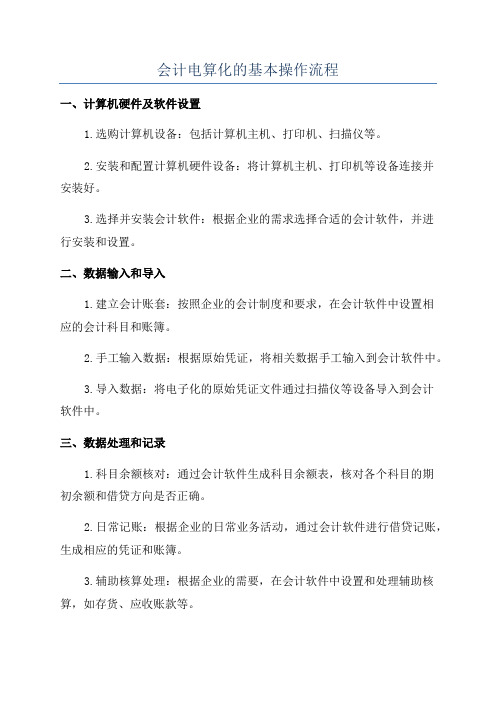
会计电算化的基本操作流程一、计算机硬件及软件设置1.选购计算机设备:包括计算机主机、打印机、扫描仪等。
2.安装和配置计算机硬件设备:将计算机主机、打印机等设备连接并安装好。
3.选择并安装会计软件:根据企业的需求选择合适的会计软件,并进行安装和设置。
二、数据输入和导入1.建立会计账套:按照企业的会计制度和要求,在会计软件中设置相应的会计科目和账簿。
2.手工输入数据:根据原始凭证,将相关数据手工输入到会计软件中。
3.导入数据:将电子化的原始凭证文件通过扫描仪等设备导入到会计软件中。
三、数据处理和记录1.科目余额核对:通过会计软件生成科目余额表,核对各个科目的期初余额和借贷方向是否正确。
2.日常记账:根据企业的日常业务活动,通过会计软件进行借贷记账,生成相应的凭证和账簿。
3.辅助核算处理:根据企业的需要,在会计软件中设置和处理辅助核算,如存货、应收账款等。
4.月度调汇、调整和结账:根据需要进行月度汇率调整,调整期末销售成本和固定资产折旧等,最后进行结账。
四、数据报表生成1.财务报表生成:通过会计软件,根据记账凭证和账簿信息,自动生成财务报表,如资产负债表、利润表等。
2.管理报表生成:根据企业需求,通过会计软件自动生成其他管理报表,如预算执行情况表、成本控制表等。
五、数据备份和存储1.定期数据备份:为了保证数据安全,定期将会计软件中的数据进行备份,生成备份文件并保存到安全的位置。
2.数据存储:将会计软件中的数据进行归档和存储,方便日后查询和使用。
六、数据分析和审计1.数据查询和分析:通过会计软件中的数据查询功能,对企业的财务数据进行分析和查询。
2.数据审计和审查:根据企业的需求和法规要求,对会计数据进行审核和审查。

会计电算化软件应用操作步骤一、启动系统治理1.启动:执行“开始”—“程序”—“用友ERP-U8”—“系统服务”—“系统治理”命令,进入“用友 ERP-U8〖系统治理〗”窗口。
2.登录系统治理以系统治理员 Admin 的身分注册系统治理。
执行“系统”—“注册”命令,打开“注册〖系统治理〗”对话框。
3.增加操作员执行“权限”—“用户”命令,进入“用户治理”窗口单击工具栏中的“增加”按钮,打开“增加用户”对话框。
按表中所示资料输入用户。
4.建立账套执行“账套”—“建立”命令,打开“创建账套”对话框。
输入账套信息5.财务分工执行“权限”—“权限”命令,进入“操作员权限”窗口。
二、基础档案设置以主管“李力”的身份注册1.启动企业门户2.进行基础设置;3.设置部门档案;4.设置职员档案;5.设置客户分类;6.设置供应商分类;7.地区分类;8.设置客户档案;9.设置供应商档案;10.设置外币及汇率;11.设置结算方式;12.设置开户银行三、总账系统初始设置的具体应用以主管“李力”的身份(一)启动与注册(进入总账)(二)设置总账操纵参数(三)设置基础数据1.建立会计科目—增加明细会计科目、修改、删除会计科目建立会计科目—指定会计科目(假如不指定,出纳无法签字)2.设置凭证类不3.项目目录设置项目目录—定义项目大类、指定核算科目、项目分类定义、定义项目目录(四)输入期初余额1.输入总账期初余额2.输入辅助账期初余额3.试算平衡(五)数据权限分配四、总账系统日常业务处理以会计“赵军”的身份注册进入总账系统(一)凭证治理1.填制凭证;查询凭证;修改凭证;冲销凭证;删除凭证;作废凭证;整理凭证2.出纳签字(以出纳“王红”的身份重新注册总账系统)3.审核凭证(以主管“李力”的身份重新注册总账系统)4.凭证记账5.取消记账(需要才做:激活“恢复记账前状态”菜单)在总账初始窗口,执行“期末”—“对账”命令,进入“对账”窗口。

1.通过Admin新增操作员“某某”,增加“记账凭证审核”权限操作步骤:系统管理——更换操作员——在操作员口令处输入“Admin”——点确定——操作员管理——新增操作员——粘贴“某某”——确定——退出,——更换操作员(换成自己的准考证号)——点确定——系统管理——财务分工——双击“财务”——点“某某”——日常账务—选中记账凭证审核——保存——确定——退出。
(做完题目一定要打勾)2.增加一个会计科目,科目编码为“100210”,科目名称为“农行城西支行”,需记银行日记账,无辅助核算类型,无外币,无数量单位操作步骤:基本设置——会计科目设置——双击“资产类”——双击“银行存款”——点“编辑”——“添加下级”——右框中输入“10”——粘贴会计科目名称“农行城西支行”——选“银行日记账”——确定——退出。
3.新增加一个项目:“一号科研楼工程”,项目编码为“996”,助记码为“KYL”操作步骤:基本设置——辅助核算设置——项目核算设置——打开编辑——点增加同级——编码右边输入996——粘贴“一号科研楼工程”——粘贴助记码为“KYL”——确定——退出。
(注意一下08年、09年的同类型题目,单位往来等的添加方法与此一致)4.按下列要求修改期初余额:110101股票增加656000元;100202建行宝石支行减少656000元。
并进行试算平衡,确定期初余额录入完成。
操作步骤:基本设置——期初余额录入——点操作恢复期初余额录入——查找——在查找框中输入要查找的代码——在股票的年初余额中输入656000——在建行宝石支行的年初余额中敲回车——点修改——用1046474减去656000得出390474——点确定——点上面的期初余额——点修改——点确定——点操作试算平衡——点确定——确定期初余额录入完成(这个十分重要)——退出。
(做这题建议打开execl,把原如数据记在excel里,如果做错了还有挽回的余地,如果修改错误的数字,把原先的数字改为0就可以修改了。
会计电算化操作步骤步骤:1、建立账套→系统→新建账套→账套名2、增加操作员→设置→用户管理→新增→填入信息→确定→关闭3、增加操作员并分配权根→设置→用户管理→新增→填入信息(确定→关闭)4、设置部门档案→基础编码→部门→新增→填入信息→确定→关闭5、设置职员类型→基础编码→职员类型→新增→填入信息→确定→关闭6、设置人员档案→基础编码→职员新增→填入信息→确定→关闭7、设置客户档案→基础编码→客户新增→填入信息(地址在辅助信息里)→确定→关闭8、设置供应商档案→基础编码→供应商新增→填入信息(地址在辅助信息里)→确定→关闭9、设置凭证类型→基础编码→凭证类型→选择正确信息→确定(带什么,有科目的选择右上角修改,再填入信息)10、设置外币及汇率→基础编码→币种汇率→新增→填入信息→确定→关闭11、设置会计科目→基础编码→会计科目新增→填入信息→确定→关闭12、设置结算方式→基础编码→付款方式→填入信息→确定→关闭13、输入期初余额→总账→科目期初→(年初余额那)输入金额→确定→关闭14、填制记账凭证→总账→填制凭证填入信息→确定→关闭15、修改记账凭证→总账→凭证管理→点击修改的→修改→确认→关闭16、出纳签字→总账→出纳签字→选中左上角点击出纳签字→是→关闭17、审核凭证→总账→凭证管理→找到凭证点击→右边复核→是→确定18、记账→总账→记账→找到凭证点击→左上角记账→是→关闭19、结账→总账→期末结账→点击月份→下一步→完成20、设置增减方式对应科目→固资→固资变动方式→点击方式→修改→选择对应科目→凭证类型→确定21、设置资产类别→固资→固资类别→选择类别名称→修改→输入→确定22、固资原始卡片→固资→固资期初→固资增加→基础资料/折旧资料→都需填写→确定→关闭23、固资增加→固资→固资增加→基础资料/折旧资料→都需填写→确定→关闭24、固资减少→固资→固资减少→选择减少编号→确定25、计提折旧→固资→计提折旧→下一步→下一步→完成→是→确定26、固资生成记账凭证→固资→固资凭证→选择资产编号→下一步→完成→是→确定27、新建工资表→工资→新建工资表→输入名称→下一步→下一步→点击发放项目到右边→下一步→下一步→取消没有的发放范围→下一步→下一步→完成28、设置工资项目→工资→工资录入→选择录入的工资表→点发放项目→点项目名称>→确定29、设置工资计算公式→工资→工资录入→选择录入工资表→fx→选择计算项目→输入计算公式→确定→关闭30、输入固定工资数据→工资→工资录入→选择录入工资表→双击(入工资地方)→关闭31、输入变动工资数据→工资→工资录入→选择录入工资表→在变动的地方输入金额→双击→回车→关闭32、计算工资数据→工资→工资录入→选择录入工资表→重新计算→关闭33、工资费用分配→工资→工资凭证→选择工资表名称→下一步→双击应发合计→下一步→在借方科目下双击→输入科目(依据分配)→下一步→完成→是→确定34、填制应收单→应收→应收借项→单位→日期→应收科目(应收账款)→开票日期(日期相同)本币金额、摘要、科目、金额35、应收单生成凭证→应收→应收凭证→选择日期→下一步→下一步→完成→是→确定36、填制应付单→应付→应付贷项→单位→日期→应付科目(应付账款)→开票日(同日期、本币金额、摘要、科目、金额、)→确定37、应付单生成凭证→应付→应付凭证→选择日期→下一步→下一步→完成→是→确定。
会计电算化操作步骤流程你知道操作步骤流程是怎样的吗?你对操作步骤流程了解吗?下面是yjbys店铺为大家带来的会计电算化操作步骤流程的知识,欢迎阅读。
1.1.1启动与注系统管理(1) 执行“系统管理”命令,进入“〖系统管理〗”窗口。
(2) 执行“系统→注册”命令,打开“注册〖控制台〗”对话框。
(3) 输入用户名:admin;密码:(空)。
(4) 单击“确定”按钮,以系统管理员身份注册进入系统管理1.1.2建立企业核算账套(1) 执行“账套→建立”命令,打开“创建账套”对话框。
(2) 输入账套信息,(3) 单击“下一步”按钮,输入单位信息(4) 单击“下一步”按钮,输入核算类型。
(5) 单击“下一步”按钮,确定基础信息,(6) 单击“下一步”按钮,确定业务流程,全部采用默认的标准流程,单击“完成”按钮,弹出系统提示“可以创建账套了么?”。
(7) 单击“是”按钮,稍候,确定分类编码方案。
(8) 单击“确认”按钮,定义数据精度。
(9) 单击“确认”按钮,系统弹出“创建账套{北京宏远科技有限公司:[333]}成功。
”信息提示框,单击“确定”按钮,系统提示“是否立即启用账套?”。
单击“是”按钮,打开“系统启用”对话框。
(10)选中“GL-总账”复选框,弹出“日历”对话框,选择日期“2011年1月1日”。
(11) 单击“确定”按钮,单击“是”按钮,单击“退出”按钮1.1.3增加操作员(1) 执行“权限→操作员”命令,进入“操作员管理”窗口。
窗口中显示系统预设的几位操作员:demo、SYSTEM和UFSOFT。
(2) 单击工具栏中的“增加”按钮,打开“增加操作员”对话框。
(3) 输入数据。
编号:11;姓名:陈力;口令:1;确认口令:1。
4) 单击“增加”按钮,输入其他操作员资料。
最后单击“退出”按钮。
1.1.4分配权限(1) 执行“权限→权限”命令,进入“操作员权限”窗口。
(2) 选择001账套;2011年度。
会计电算化操作流程全解1.设立会计电算化系统:确定会计电算化系统的需求和目标,选择适合企业的会计软件和硬件设备,进行安装和配置。
2.数据录入:将企业的原始会计凭证和相关数据录入电脑系统。
录入操作可以手动输入,也可以通过导入电子表格等方式进行。
3.数据检验:对录入的数据进行检验和纠错,确保数据的准确性和完整性。
检验的方式可以是系统自动生成的数据校验机制,或者人工逐一核对。
4.数据分类和编码:根据会计科目和核算项目的要求,对录入的数据进行分类和编码。
常用会计科目包括资产、负债、所有者权益、收入和费用等,核算项目则根据企业的特点和要求来确定。
5.数据处理:进行会计核算和计算处理,包括账务记录、凭证生成、总账、明细账、核算报表等。
这一步骤可以通过系统自动生成,也可以通过编写特定的程序来实现。
6.数据查询和分析:通过系统的查询功能,对会计信息进行查询和分析。
可以按照科目、期间、项目等条件进行查询,以便及时获取所需的会计信息。
7.数据报表生成:根据企业的需要,生成各类会计报表,如资产负债表、利润表、现金流量表等。
这些报表可以根据企业的特点和要求进行定制,并可以自动更新。
8.数据备份和存储:定期对会计电算化系统的数据进行备份,以防止数据丢失或损坏。
备份的频率和方式要根据实际情况和企业的需求来确定。
9.数据审核和审计:通过内部审核和外部审计的方式,对会计电算化系统的数据进行审核和审计。
这一步骤可以检查系统的操作是否符合规范,以及数据的真实性和可靠性。
10.数据更新和调整:根据企业的变动和调整要求,及时对会计电算化系统的数据进行更新和调整。
这可以通过手动输入或者导入外部数据的方式来完成。
总结起来,会计电算化的操作流程包括设立系统、数据录入、数据检验、数据分类和编码、数据处理、数据查询和分析、数据报表生成、数据备份和存储、数据审核和审计以及数据更新和调整。
通过这些步骤,可以实现对会计信息的高效处理和管理,提高会计工作的准确性和效率。
会计电算化实操步骤一、需求分析需求分析是会计电算化实操的第一步,主要包括以下几个方面:1.理解业务流程:对企业的业务流程进行全面了解,包括核算、报表、管理等各个方面,以及可能存在的问题和需求。
2.收集信息需求:与企业内部各部门和岗位的员工进行沟通,了解他们对会计电算化的需求,明确每个岗位对系统的需求以及所涉及的功能模块。
3.确定数据需求:明确需要处理的数据种类和数据量,包括货币资金、应收应付账款、固定资产、生产成本等等,以及相应的数据规模和处理要求。
4.建立需求文档:根据前面的分析和收集到的信息,建立详细的需求文档,明确系统应该具备的功能、性能、安全和可靠性等方面的要求。
二、系统设计系统设计是会计电算化实操的第二步,主要包括以下几个方面:1.数据库设计:根据需求文档中的数据需求,设计合理的数据库结构,包括数据表、字段、关系等,确保数据的一致性和完整性。
2.界面设计:根据不同岗位的需求,设计用户友好的界面,简化数据输入和查询操作,并尽量提高效率。
3.功能模块设计:根据需求文档中的功能需求,设计合适的功能模块,包括会计核算、报表生成、财务分析、管理决策等等。
4.安全设计:确保系统的安全性,包括数据的备份和恢复、权限管理、审计跟踪等,以防止误操作、数据泄露和入侵等问题。
三、系统实施系统实施是会计电算化实操的第三步,主要包括以下几个方面:1.硬件准备:根据系统设计的要求,选购和安装合适的硬件设备,包括计算机、服务器、打印机、网络等,并进行必要的设置和调试。
2.软件安装:根据系统设计的要求,选购合适的软件产品,并进行安装和设置,确保系统的正常运行。
3.数据迁移:将原来的会计数据进行迁移,包括现金流水、凭证、账簿等,确保数据的准确性和完整性。
4.系统调试:进行系统的调试和测试,包括功能测试、性能测试、安全测试等,以确保系统的稳定性和可靠性。
四、系统维护系统维护是会计电算化实操的第四步,主要包括以下几个方面:1.日常运维:对系统进行日常的维护和管理,包括硬件设备的保养、软件的升级、数据的备份等,以确保系统的正常运行。
会计电算化操作步骤
一、系统选型和实施准备
1.明确需求:根据企业的规模、行业特点和财务管理的具体需求,确定需要哪些功能模块和技术支持。
2.选型:根据企业的需求选择合适的会计电算化系统,并进行详细的需求分析。
3.实施准备:配置计算机硬件设备、安装操作系统和相关软件,并进行系统测试和调试。
二、建立数据库
1.创建数据库:根据会计核算的要求,建立包括账务、科目、凭证等基础数据表。
2.数据录入:将原始会计凭证信息录入数据库,并建立相关报表的模板。
三、制定会计核算程序
1.确定会计制度:根据企业的经营特点和财务管理需求,制定会计制度。
2.制定会计核算程序:根据会计制度和财务管理要求,制定会计核算程序,明确各种业务的会计处理方法和会计科目的使用规则。
四、财务数据处理
1.自动数据采集:通过接口等方式,将相关数据从企业其他系统(如销售系统、库存系统)导入会计电算化系统。
五、会计处理
1.科目设置和初始余额录入:根据会计核算程序和制度,设置会计科目,录入初始余额。
2.凭证录入:根据业务活动,录入日记账和相应的会计凭证。
六、财务报表产生
1.科目余额查询:通过系统查询功能,生成各个会计科目的期末余额。
2.利润表和资产负债表生成:依据会计科目余额和其他财务数据,生
成利润表和资产负债表。
3.报表调整:根据财务报表的要求和会计制度的规定,对报表进行必
要的调整和汇总。
七、财务分析
1.利用系统报表分析功能,对财务报表进行比较和分析,得出财务状
况和经营情况的综合评价。
2.基于分析结果,确定财务管理和决策的重点和方向,为企业的经营
活动提供决策支持。
八、安全维护和数据备份
1.设置权限管理:为了保护财务数据的安全和完整性,设置合理的权
限控制,确保只有授权人员能够对系统和数据进行操作。
2.数据备份:定期对系统和数据进行备份,以防止数据丢失或意外损坏。
备份数据应保存在安全可靠的地方。
以上是会计电算化的基本操作步骤,通过合理安排和科学运用会计电算化技术,可以提高会计核算的效率和准确性,为企业的财务决策提供准确可靠的数据支持。